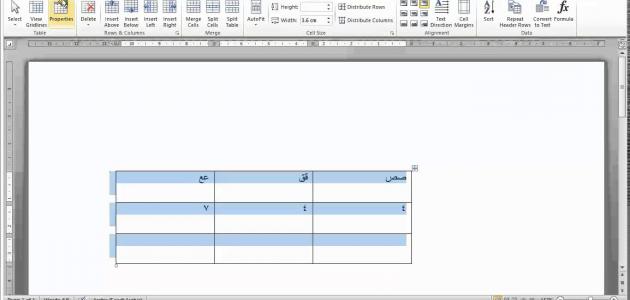الوورد
مايكروسوفت وورد من البرامج التي تم تخصصيها لمعالجة الكلمات، وذلك من خلال قدرة المستخدم على إدخال الكلمات التي يحتاج لها، بصياغة ذات طابع إلكترونيّ، وطباعتها على وثائق افتراضيّة، ومن ثم القدرة على معالجتها وإخراجها بالصورة المطلوبة، ويتميز بأنه من البرامج المهمة التي تم إنتاجها من قبل شركة مايكروسوفت الأمريكيّة، بهدف معالجة النصوص، وأصدرت النسخة الأولى منه في العام 1983م.
خصائص الوورد
- القدرة على كتابة النصوص بعدة لغات أهمها اللغة العربيّة والإنجليزية.
- إمكانية إعداد الصفحة المخصصة للكتابة، كعمل الهوامش، واتجاه الورقة وحجمها، بالإضافة إلى الخيارات المتعددة للطباعة، وإنشاء صفحات كثيرة، وهوامش ذات اتجاه معكوس.
- اختيار نمط أو تنسيق معين على المستند قيد العمل، كحجم الخط، ومحاذاة النص، ونوع الخط، ولون النص، ولون الخلفية وغيره الكثير.
- إدراج العديد من الخيارات وذلك بناء على احتياجات المستخدم، وإدراج صور، وأشكال تلقائيّة، وتخطيط بيانيّ، وتخطيط هيكلي، ونص مرسوم وغيرها الكثير.
- تشكيل جداول بالحجم المطلوب والمناسب للمستخدم، بالإضافة إلى قدرته على تنسيق هذه الجداول، وفرز البيانات المختلفة، من خلال العديد من المعادلات والصيغ الرياضيّة، في المحتوى الداخلي لها.
- القدرة على البحث والاستبدال للعديد من النصوص، الموجودة بداخل المستند بعدة لغات.
- الحفاظ على المستند، وذلك من خلال توفير خدمة المحافظة عليه بوضع كلمة مرور خاصة بالمستخدم، ولا يتمكن أي شخص آخر من فتحه والعبث به.
- حفظ المستند كقالب أو كصفة من صفات الويب، وتركه إلى حين الحاجة لاستخدامه.
- القدرة على فتح مستند محفوظ مسبقاً، وإجراء أي تعديلات يحتاج لها المستخدم، وحفظه من جديد سواء باسمه القديم أو باسم جديد.
- إمكانية معاينة المستند قبل طباعته.
عمل جدول على الوورد
يستطيع مستخدم برنامج وورد القيام بالعديد من الأمور منها عمل جدول، وتعتبر هذه الخطوة من الخطوات السهلة التي يمكن لأي مستخدم القيام بها، بالإضافة إلى سرعة إنجازها، ولهذه العملية عدة خطوات وهي:
- فتح برنامج الورود المخزن على جهاز الحاسوب الخاص بالمستخدم.
- الضغط على خيار الصفحة الرئيسية للبرنامج، والموجودة في أعلى الصفحة من الجهة اليمنى.
- الضغط على خيار جدول.
- تظهر العديد من الخيارات، يجب اختيار إدراج جدول.
- تحديد عدد الأعمدة والصفوف حسب حاجة المستخدم لحجم الجدول.
- الضغط على خيار موافق.
- بهذه الطريقة السهلة والبسيطة، يتم إنشاء جدول، وتعبئته بالمعلومات الخاصة بالمستخدم.
- ويمكن للمستخدم إنشاء جدول بشكل مخصص، وذلك عن طريق تقسيم أو دمج الخلايا أو إضافة أو حذف صفوف أو أعمدة، بالإضافة إلى القدرة على إضافة العديد من الحدود، ففي الحالة التي يعمل فيها المستخدم ضمن جدول طويل، يتمكن من تكرار عناوين الجدول في كافة الصفحات التي يظهر عليها هذا الجدول.